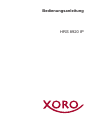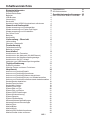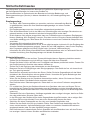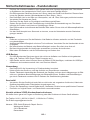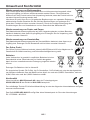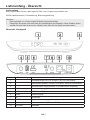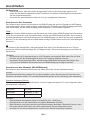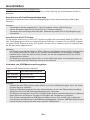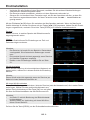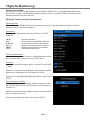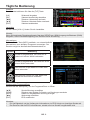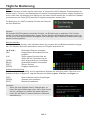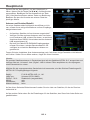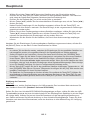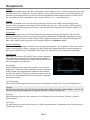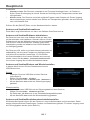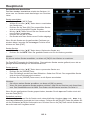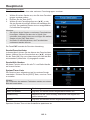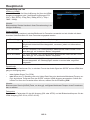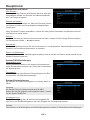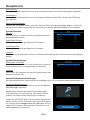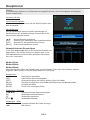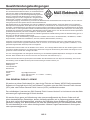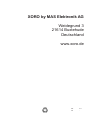HRS 8920 IP
Bedienungsanleitung

DE 2
Inhaltsverzeichnis
Sicherheitshinweise 3
Empfangsanlage 3
Sicherheitshinweise 3
Batterien 4
USB-Buchse 4
Verwendung 4
Servicefall 4
Kontakt mit dem XORO-Kundendienst aufnehmen 4
Umwelt und Konformität 5
Wiederverwertung von Elektrogeräten 5
Wiederverwertung von Papier und Pappe 5
Wiederverwertung von Kunststoen 5
Der Grüne Punkt 5
Batterien 5
Konformität 5
Lieferumfang - Übersicht 6
Lieferumfang 6
Übersicht: Hauptgerät 6
Fernbedienung 7
Tastenbeschreibung 7
Batterien einlegen 7
Anschließen 8
Anschluss an den Fernseher 8
Anschluss an das Netzwerk (WLAN/Ethernet) 8
Anschluss an die Satellitenempfangsanlage 9
Anschluss an die Hi-Fi Anlage 9
Verbinden von USB-Massenspeichergeräten 9
Tägliche Bedienung 11
Erstes Einschalten 11
Wichtige Tasten und deren Funktionen 11
Hauptmenü 14
Antenne und Suchlauf/Satellit 14
Antenne und Suchlauf/Informationen 17
Antenne und Suchlauf/Software aktualisieren 17
Antenne und Suchlauf/Sichern und Wiederherstellen 17
Antenne und Suchlauf/Auslieferzustand wiederherstellen 17
Sender/Sender bearbeiten 18
Sender/Favoritenlisten 19
Sender/Alle löschen 19
System/Timer-Liste 19
System/Bild und Ton 20
System/Zeit und Datum 21
System/OSD-Einstellungen 21
System/Kindersicherung 21
System/Sprache 22
System/Gerätedisplay 22
Netzwerk/Netzwerkeinstellungen 22
Netzwerk/Internet-Dienste/Apps 23
Medien/Filme 23
Medien/Bilder 23
Medien/Musik 23
Medien/USB-Geräteinformationen 24
Medien/Geräte sicher entfernen 24
Spezikationen 24
AV-Klinkenstecker 24
Gewährleistungsbedingungen 25
GNU GENERAL PUBLIC LICENSE 25

DE 3
Sicherheitshinweise
Das Blitzsymbol im Dreieck weist den Benutzer auf gefährliche Spannungen an eini-
gen freiliegenden Bauteilen im Inneren des Gerätes hin.
Das Ausrufezeichen im Dreieck weist den Benutzer auf wichtige Bedienungs- und
Wartungsanweisungen (Service) in diesem Handbuch hin, die unbedingt befolgt wer-
den sollten.
Empfangsanlage
• Um Sach- oder Personenschäden zu vermeiden und einen einwandfreien Betrieb
zu gewährleisten, lassen Sie Ihre Satellitenempfangsanlage von einem Fachbe-
trieb installieren.
• Die Empfangsanlage muss den Vorschriften entsprechend geerdet sein.
• Eine Außenantenne darf nicht in der Nähe von Stromleitungen oder sonstigen Stromkreisen an-
gebracht werden, da der Kontakt mit solchen Leitungen tödlich enden kann.
• Ist die Antenne nicht präzise ausgerichtet, kann es zu Bildstörungen und anderen Empfangspro-
blemen (Meldung „Kein Empfang“) kommen. Dies kann auch nur einzelne Sender betreen oder
vom Wetter abhängig sein. Bitte lassen Sie ihre Antenne von einem Fachbetrieb überprüfen und
ausrichten.
• Verwenden Sie hochwertige Antennenkabel.
• Ist das LNB Ihrer Satellitenantenne zu alt, ist es möglicherweise nicht mehr für den Empfang aller
aktuellen Satellitenprogramme geeignet. Lassen Sie ein LNB installieren, dass für den Empfang
aller Programme geeignet ist (häug „Digital“ oder „Universal“ LNB bezeichnet).
• Informieren Sie sich auf der Internetseite Ihres Satellitenbetreibers oder im Fachhandel über die
korrekte Ausrichtung Ihrer Empfangsanlage und aktuelle Senderlisten.
Sicherheitshinweise
• Das Gerät kann nur mit der auf dem Typenschild beschriebenen Spannung betrieben werden.
Sollten Sie die Netzspannung nicht kennen, fragen Sie bitte einen Elektriker.
• Dieses Gerät darf nicht in der Nähe von Feuchtigkeit und Wasser positioniert werden. Fassen Sie
das Gerät niemals mit feuchten oder nassen Händen an.
• Ziehen Sie für die Reinigung den Netzstecker aus der Steckdose.
• Benutzen Sie keine Flüssigreiniger oder Reinigungssprays. Das Gerät darf nur mit einem feuch-
ten Tuch gereinigt werden.
• Das Kabel ist ummantelt und isoliert den Strom. Stellen Sie keine Gegenstände auf das Kabel,
da dadurch die Schutzfunktion verloren gehen könnte. Vermeiden Sie große Belastungen des
Kabels, insbesondere an Buchsen und Steckern.
• Wenn Sie den Stecker aus der Steckdose herausziehen wollen, ziehen Sie immer am Stecker
und nicht am Kabel. Das Kabel könnte ansonsten reißen.
• Das Gerät hat einen Überlastungsschutz. Dieser darf nur vom einem Fachmann ausgetauscht
werden.
• Für zusätzlichen Schutz des Gerätes während eines Gewitters oder wenn es längere Zeit un-
beaufsichtigt ist: Ziehen Sie den Netzstecker aus der Steckdose und den Antennenstecker aus
der Antennen-/Kabel-Anschlussbuchse. Dies verhindert Schäden aufgrund von Blitzschlag/Über-
spannung.
• Überlasten Sie keine Steckdosen, Verlängerungskabel oder sonstige Leitungen, da dies zu Brän-
den oder elektrischen Schocks führen kann.
• In die Önungen des Gerätes dürfen keine Gegenstände eingeführt werden, da an einigen Stel-
len Strom ießt und der Kontakt Feuer oder einen Stromschlag hervorrufen kann.
• Schließen Sie keine Zusatzgeräte an, die nicht vom Hersteller empfohlen sind.
• Stellen Sie das Gerät nicht auf eine instabile Fläche. Das Gerät könnte beschädigt oder Per-
sonen verletzt werden. Jegliche Befestigungen sollten nur nach den Herstellerinformationen
angebracht werden oder von dem Hersteller bezogen werden.
• Das Gerät kann auf unbeschränkte Zeit ein Standbild auf dem Bildschirm bzw. auf dem Fernse-
her anzeigen. Hierbei können Schäden am Bildschirm entstehen.

DE 4
Sicherheitshinweise - Kundendienst
• Erhöhen Sie nicht die Lautstärke, wenn gerade eine leise Passage abgespielt wird. Dies könnte
zu Schäden an den Lautsprechern führen, wenn eine laute Passage kommt.
• Die Önungen des Gehäuses dienen der Lüftung, damit das Gerät nicht überhitzt. Diese müssen
immer frei gehalten werden (Mindestabstand zu allen Seiten: 10cm).
• Das Gerät darf nicht in der Nähe von Hitzequellen, wie z.B. Öfen, Heizungen positioniert werden.
• Vermeiden Sie Hitzestau am Gerät.
• Schützen Sie das Gerät vor Feuchtigkeit und Witterungseinüssen.
• Setzen Sie das Gerät und die Fernbedienung nicht direkter Sonnenstrahlung aus. Dies beein-
trächtigt die Funktion und könnte zu Schädigungen führen.
• Das Gerät erwärmt sich während des Betriebs. Bitte stellen Sie es nicht auf Wärmeempndlichen
Oberächen.
• Um das Gerät komplett vom Stromnetz zu trennen, muss der Netzstecker aus der Steckdose
gezogen werden.
Batterien
• Entfernen und erneuern Sie alte Batterien. Alte Batterien könnten auslaufen und die Fernbedie-
nung beschädigen.
• Austretende Batterieüssigkeit mit einem Tuch entfernen. Vermeiden Sie den Hautkontakt mit der
Flüssigkeit.
• Bei Verschlucken der Batterie oder Batterieüssigkeit suchen Sie sofort einen Arzt auf.
• Bei Haut-/Augenkontakt die Haut/Augen auswaschen und einen Arzt aufsuchen.
• Bitte halten Sie Batterien und die Fernbedienung von Kindern fern.
USB-Buchse
• Die USB-Buchse des Receivers eignet sich nicht zum Auaden von Geräten mit eingebautem
Akku (z.B. Telefone, MP3-Player, Tablet Computer usw.).
• USB-Geräte, welche einen höheren Strom als 500mA (0,5A) benötigen, verletzten die USB-Spe-
zikationen und werden eventuell nicht vom Receiver erkannt.
Verwendung
• Das Gerät ist für die Verwendung in Privathaushalten konzipiert.
• Kinder dürfen das Gerät nur unter der Aufsicht von Erwachsenen verwenden.
• Starker Tabakrauch beschädigt die Elektronik des Gerätes und kann durch Ablagerungen im Bild-
schirm zu sichtbaren Beeinträchtigungen der Bildqualität führen. Schäden und Beeinträchtigun-
gen durch Tabakrauch werden nicht im Rahmen der Gewährleistung behoben.
Servicefall
• Verwenden Sie das Gerät nicht mehr falls es nicht mehr wie vorgesehen funktioniert, Kabel oder
Gehäuse beschädigt oder Flüssigkeiten eingedrungen sind.
• Führen Sie Reparaturen niemals selbst durch, überlassen Sie dies immer qualiziertem Personal.
• Es dürfen nur original Ersatz- und Zubehörteile verwendet werden.
Kontakt mit dem XORO-Kundendienst aufnehmen
Wir helfen Ihnen gerne bei Fragen zur Bedienung oder falls Probleme mit Ihrem Gerät auftreten.
Per Telefon: 04161 - 800 24 24 (Mo-Fr, 11.00Uhr bis 17.00Uhr)
Per E-Mail:[email protected]
Adresse: ERS GmbH Elektronik Repair Service
Weidegrund 3/Halle1
21614 Buxtehude
Deutschland

DE 5
Umwelt und Konformität
Wiederverwertung von Elektrogeräten
Das Produkt wurde aus hochwertigen Materialien und Komponenten hergestellt, diese
sind recyclingfähig und können wiederverwendet werden können. Die durchkreuzte
Mülltonne auf dem Produkt und auf der Verpackung bedeutet, dass das Produkt nicht im
normalen Hausmüll entsorgt werden darf.
Informieren Sie sich über die vor Ort geltenden Bestimmungen zur separaten Entsorgung
elektronischer Geräte. Beachten Sie die örtlichen Bestimmungen und entsorgen Sie
keine alten Produkte mit dem normalen Hausmüll. Durch eine richtige Entsorgung alter
Produkte tragen Sie zum Umweltschutz und zur Gesundheit der Menschen bei.
Wiederverwertung von Papier und Pappe
Das Materialwiederverwertungssymbol auf dem Verpackungskarton und dem Benutzer-
handbuch bedeutet, dass diese recyclingfähig sind. Entsorgen Sie die Verpackung nicht
mit dem normalen Hausmüll.
Wiederverwertung von Kunststoen
Das Materialwiederverwertungssymbol auf Kunststoteilen bedeutet, dass diese recyc-
lingfähig sind. Entsorgen Sie die Kunststoe nicht mit dem normalen Hausmüll.
Der Grüne Punkt
Der Grüne Punkt auf Kartons bedeutet, dass die MAS Elektronik AG eine Abgabe an die
Gesellschaft für Abfallvermeidung und Sekundärrohstogewinnung zahlt.
Batterien
Jeder Verbraucher ist gesetzlich verpichtet, Batterien bei einer
Sammelstelle seiner Gemeinde oder im Handel abzugeben,
damit sie einer umweltschonenden Entsorgung zugeführt werden
können.
Entsorgen Sie Batterien nicht im Hausmüll.
Ein chemisches Symbol (Pb für Blei, Hg für Quecksilber, Cd für Kadmium) unter der durchgestriche-
nen Mülltonne bedeutet, dass die Batterie einen Anteil von mehr als 0,0005% Quecksilber, mehr als
0,004% Blei oder mehr als 0,002% Kadmium enthält.
Konformität
Hiermit erklärt die MAS Elektronik AG, dass der Funkanlagentypen
XORO HRS 8920 IP der Richtlinie 2014/53/EU entspricht.
Der vollständige Text der EU-Konformitätserklärung ist unter der folgenden Internetadresse verfügbar:
www.xoro.de/downloads
Das Gerät XORO HRS 8920 IP verfügt über keine Netzwerkports im Sinne der Verordnungen
EU 1275/2008 + 801/2013.

DE 6
Lieferumfang - Übersicht
Lieferumfang
Bitte vergewissern Sie sich, dass folgende Teile in der Verpackung enthalten sind:
XORO Satellitenreceiver, Fernbedienung, Bedienungsanleitung
Hinweise:
• Das Gerät darf nur mit dem original Zubehör verwendet werden.
• Überprüfen Sie direkt nach dem Kauf die Vollständigkeit des Zubehörs. Sollte Zubehör fehlen,
wenden Sie sich bitte direkt an den Händler, beim dem Sie das Gerät erworben haben.
Übersicht: Hauptgerät
Position Beschriftung Erklärung
1 Betriebsanzeige-LED (rot: aus/grün: an) und LED-Display
2 Nahbedienungstasten (Sender umschalten, Receiver ausschalten)
3 WLAN-Antenne (Nicht sichtbar, im Geräteinneren eingebaut)
4 LNB IN Antenneneingang (F-Buchse)
5 USB USB-Buchse (Typ A)
6 HDMI HDMI-Ausgang
7 AV AV-Buchse
8 S/PDIF Digitaler Audioausgang (elektrisch/koaxial)
9 LAN Netzwerkanschluss (Ethernet, RJ45)
10 220-240V Netzkabel

DE 7
Taste Beschreibung
POWER Gerät ein-/ausschalten
Mute Ton stummschalten
TV/R Umschalten zwischen TV- und Radiomodus
INFO Informationen anzeigen
SUB-T Untertitel anzeigen
AUDIO Tonspuren wechseln
tt uu
Bildsuchlauf rückwärts/vorwärts
Itt uuI
Vorherige/nächste Datei abspielen
u
Wiedergabe starten
|| Wiedergabe pausieren
g
Wiedergabe stoppen
● Ohne Funktion
Farbtasten Funktionstasten (Aktuelle Funktion wird auf dem Bild-
schirm angezeigt).
MENU Hauptmenü einblenden
EXIT Menü verlassen
▲/▼/◄/► Elemente im Bildschirmmenüs auswählen
OK Auswahl bestätigen
LIST Senderliste anzeigen
BACK Zurück zum vorherigen Menü/zur vorherigen Ansicht
VOL +/- Lautstärke ändern
EPG Elektronischen Programmführer einblenden
APP Ohne Funktion
P ▲/▼ Sender umschalten, seitenweise durch Listen blättern
0-9 Zahleneingabe
TXT Videotext einblenden
P◄P Vorherigen Sender aufrufen
Batterien einlegen
• Legen Sie die Batterien (1,5V Größe AAA) in das Fach ein. Achten Sie
bitte beim Einlegen der Batterien auf die richtige Polarität (+/-). Orientie-
ren Sie sich hierzu an den Markierungen auf der Fernbedienung und den
Batterien.
• Legen Sie die Batterieklappe wieder auf.
• Entfernen Sie die Batterien aus der Fernbedienung, wenn Sie den Recei-
ver eine längere Zeit nicht benutzen.
Fernbedienung
Tastenbeschreibung

DE 8
Anschließen
Vorbereitung
• Stellen Sie sicher, dass alle Geräte ausgeschaltet und von dem Stromnetz getrennt sind.
• Lesen Sie die Bedienungsanleitung des Fernsehers und anderer Zubehörgeräte und beachten
Sie die Sicherheitshinweise.
• Verbinden Sie das Netzkabel zuletzt mit einer gut zugänglichen Steckdose.
Anschluss an den Fernseher
Der Receiver kann sowohl mit Fernsehern mit HDMI-Eingang als auch mit Geräten mit AV-Eingang
verbunden werden. Wann immer möglich, sollten Sie Ihren Fernseher am HDMI-Ausgang des Recei-
vers anschließen. Nur der HDMI-Ausgang kann Bildsignale in HD-Qualität ausgeben.
HDMI
Verbinden Sie den HDMI-Anschluss des Receivers mit einem freien HDMI-Eingang Ihres Fernsehers.
Lesen Sie im Handbuch Ihres Fernsehers nach, wie Sie den HDMI-Eingang aufrufen. Der Fernseher
schaltet normalerweise nicht automatisch auf den HDMI-Eingang um, wenn der Receiver eingeschal-
tet wird. Für die Verbindung wird ein HDMI Kabel benötigt. Dieses Gehört nicht zum Lieferumfang des
Receivers.
AV
Der Receiver gibt analoge Bild- und Audiosignale über eine 3,5mm Klinkenbuchse aus. Zum An-
schluss an andere Geräte benötigen Sie ein Adapter-Kabel. Die Anschlussbelegung ist auf Seite 24
beschrieben.
Hinweise:
• Der Receiver ist für den Anschluss an 16:9 Fernseher voreingestellt. Bitte lesen Sie auf Seite
20 nach, wie Sie die Einstellungen für einen 4:3 Fernseher anpassen können.
• Verwenden Sie hochwertige Kabel. Minderwertige HDMI-Kabel (besonders ab Längen über
1,5m) können Bildfehler verursachen oder eine Bildübertragung unmöglich machen.
Anschluss an das Netzwerk (WLAN/Ethernet)
Der Receiver kann drahtlos (WLAN) oder per Kabel (Ethernet) mit dem Netzwerk werden.
Hinweis:
Eine Netzwerkverbindung müssen Sie nur dann herstellen, wenn Sie die Internet-Funktionen des
Receivers verwenden wollen. Für normales Satellitenfernsehen ist die Verbindung nicht erforderlich
Drahtlose Netzwerke (WLAN)
Der Receiver verfügt über ein WLAN-Modul und eine eingebaute Antenne. Er ist mit folgenden Netz-
werkstandards kompatibel:
Frequenz 2,4 GHz
Standards IEEE802.11 b/g/n
Verschlüsselung WPA/WPA2
Hinweise:
• Eine Breitband-Internetverbindung ist erforderlich (min. 10mbit/sek.).
• Das Streamen von HD-Videos kann eine höhere Bandbreite erfordern.
• Beim Streamen von Videos werden große Datenmengen übertragen. Beachten Sie dies, wenn
Sie einen Internet-Tarif haben, der nach verbrauchtem Volumen abgerechnet wird.
• Auf Seite 10 und 23 wird beschrieben, wie Sie einen WLAN-Verbindung herstellen.

DE 9
Anschließen
Kabelgebundene Netzwerke (LAN/Ethernet)
Nutzen Sie ein Netzwerkkabel (CAT5 oder höher), um den Receiver mit Ihrem Netzwerk-Switch zu
verbinden.
Anschluss an die Satellitenempfangsanlage
Verbinden Sie das Kabel Ihrer Satellitenempfangsanlage mit dem Antenneneingang LNB IN des
Receivers.
Hinweise:
• Verschrauben Sie den sogenannten F-Stecker handfest mit dem LNB IN Eingang.
• Achten Sie darauf, dass keine Kurzschlüsse am F-Stecker entstehen.
• Verwenden Sie hochwertige Antennenkabel. Minderwertige Kabel können Empfangstörungen
verursachen.
Anschluss an die Hi-Fi Anlage
Für die digitale Verbindung zu einem Hi-Fi System benötigen Sie ein koaxiales Kabel für S/PDIF-Sig-
nale. Diese Kabel gehört nicht zum Lieferumfang des Receivers. Verbinden Sie den S/PDIF Ausgang
mit einem S/PDIF Eingang an Ihrem Hi-Fi System. Schauen Sie in Handbuch des Hi-Fi Systems nach,
wie Sie den Audioeingang aufrufen.
Hinweise:
• Der Receiver gibt digitale Signale im PCM- (Stereo) oder Bitstream-Format (RAW, Mehrkanalton)
aus. Sollten Sie keinen Ton über Ihr Hi-Fi System beim Betrachten von Sendungen mit Mehr-
kanalton hören, lesen Sie bitte auf Seite 20 nach, wie Sie das Ausgabeformat für den S/PDIF
Ausgang ändern können.
• Der Receiver stellt analogen Stereo-Ton nur an der AV-Buchse bereit. Im Fachhandel sind pas-
sende Adapter erhältlich. Beachten Sie hierzu auch Seite 24.
Verbinden von USB-Massenspeichergeräten
Folgende USB-Geräte werden unterstützt:
Typ USB-Massenspeichergeräte
Max. Kapazität 2048 GB (2 TB)
Dateisysteme FAT/FAT32/NTFS
Partitionsstil MBR
Hinweise:
• Erstellen Sie eine Datensicherung aller Dateien auf einem USB-Speichergerät, bevor Sie dieses
mit dem Receiver verbinden.
• Sollte Ihr USB-Speichergerät nicht mehr erkannt werden, ist evtl. das Dateisystem beschädigt.
Überprüfen Sie es mit der Datenträgerdiagnose Ihres Computers.
• Der Receiver benötigt evtl. einige Zeit, bis USB-Geräte erkannt und betriebsbereit sind. Während
dieser Zeit kann der Receiver verzögert auf Eingaben der Fernbedienung reagieren.
• Eine Vielzahl unterschiedlicher USB-Speichermedien wird zur Zeit verkauft, ggf. entsprechen
nicht alle den Spezikationen für USB-Massenspeichergeräte. Sollte Ihr USB-Speichergerät nicht
erkannt werden, probieren Sie bitte einen anderen USB-Speicher.

DE 10
Erstinstallation
• Verbinden Sie alle Geräte mit dem Stromnetz, nachdem Sie alle anderen Kabelverbindungen
zwischen den Geräten hergestellt haben.
• Der Receiver startet automatisch, sobald er mit dem Stromnetz verbunden ist.
• Schauen Sie im Handbuch Ihres Fernseher nach, wie Sie den Anschluss aufrufen, an dem Sie
den Receiver angeschlossen haben. Auf dem Fernseher muss die XORO - Installation an-
gezeigt werden.
Mit den Pfeiltasten [▲/▼] können Sie zwischen den Menüpunkten wechseln. Wenn ein Menüpunkt
farblich hinterlegt ist, können Sie diesen mit den Tasten [◄/►] [OK] anpassen. Haben Sie alle Einstel-
lungen vorgenommen, wechseln Sie mit der Taste [GRÜN] zum nächsten Installationsschritt.
Sprache
Wählen Sie aus, in welcher Sprache die Bildschirmmenüs
angezeigt werden sollen.
Uhrzeit
In diesem Schritt können Sie Einstellungen zur Zeit- und
Datumsanzeige vornehmen.
Hinweise:
• Der Receiver ist bereits für den Betrieb in Deutschland
voreingestellt. Sie müssen keine Änderungen vorneh-
men.
• Die korrekte Uhrzeit wird erst angezeigt, wenn Receiver
ein Satelliten-Programm empfängt.
• Details zu den Einstellungen erfahren Sie auf Seite
21.
WLAN einschalten
Wenn Sie den Receiver mit einem drahtlosen Netzwerk ver-
binden wollen, wählen Sie in diesem Schritt die Einstellung
ein aus.
Hinweis:
Dieser Schritt wird nicht angezeigt, wenn der Receiver per
Kabel mit einem Netzwerk verbunden ist.
Mit einem WLAN verbinden
Wenn Sie WLAN eingeschaltet haben, listet der Receiver jetzt alle Netzwerke auf, die in seiner Reich-
weite liegen. Wählen Sie das gewünschte Netzwerk aus,
stellen Sie die Verbindung mit der Taste [OK] her und geben
Sie über die Bildschirmtastatur das WLAN-Kennwort ein.
Hinweise:
• Auf Seite 13 wird die Bedienung der Bildschirmtasta-
tur beschrieben.
• Weitere Details zur Verbindung mit einem WLAN er-
fahren Sie auf Seite 23.
Drücken Sie die Taste [GRÜN], um die Erstinstallation abzuschließen.

DE 11
Tägliche Bedienung
Erstes Einschalten
Der Receiver ist mit einer Senderliste für den Satelliten ASTRA 19.2° vorprogrammiert. Bitte lesen
Sie ab Seite 14 nach, wie Sie Antenneneinstellungen (z.B. für "Unicable") ändern oder einen neuen
Sendersuchlauf durchführen können.
Wichtige Tasten und deren Funktionen
Senderwechsel
Mit den Tasten [P▲/P▼] können Sie den Sender wechseln. Über die Tasten [0-9] können Sie die
Sendernummer auch direkt eingeben.
Senderliste
Rufen Sie die Senderliste durch das Drücken der [LIST]
Taste auf.
[▲/▼] Sender auswählen
[OK] Aufrufen des ausgewählten Senders
[P▲/P▼] Seitenweise durch die Liste blättern
[BLAU] Sender nach Sendernamen suchen
[◄/►] Satelliten/Favoritenliste auswählen
[EXIT] Senderliste ausblenden
Fernseh-/Radiosender
Wenn Sie zwischen dem Fernseh- und Radiosendern wech-
seln möchten, dann drücken Sie die [TV/R] Taste.
Untertitel
Wenn Sie Untertitel anzeigen wollen, drücken Sie die [SUB-
T] Taste.
Wählen Sie mit den Tasten [▲/▼] die gewünschte Untertitel-
sprache aus. Bestätigen Sie Ihre Auswahl mit [OK].
Verlassen Sie das Untertitelsprache-Menü mit der Taste
[EXIT].
Tonspur/Sprache wählen
Einige Fernsehsender übertragen mehrere Tonspuren. Mit
der [AUDIO] Taste blenden Sie das Menü zum Wechsel der
Tonspur ein.
Wählen Sie mit den Tasten [◄/►] die gewünschte Sprache
bzw. das Audioformat aus.
Verlassen Sie das Audio-Menü mit der Taste [EXIT].

DE 12
Tägliche Bedienung
Videotext
Den Videotext aktivieren Sie über die [TXT] Taste.
[0-9] Seitenzahl eingeben
[OK] Videotext durchsichtig darstellen
[◄/►] Zwischen Unterseiten wechseln
[▲/▼] Zwischen Videotext-Seiten wechseln
[EXIT] Videotext ausblenden
Lautstärke
Mit den Tasten [VOL+/-] ändern Sie die Lautstärke.
Hinweis:
Wenn Sie bestimmte Raumklangformate über den S/PDIF bzw. HDMI-Ausgang als Bitstream (RAW)
ausgeben, hat die Lautstärkeregelung vom Receiver keine Auswirkung.
Informationen
Drücken Sie die Taste [INFO] mehrfach, um unterschiedliche
Informationen zum aktuellen Programm anzuzeigen. Der
Receiver zeigt hier ebenfalls den Netzwerkstatus an:
Symbol Bedeutung
WLAN ist eingeschaltet. Der Receiver ist
jedoch mit keinem WLAN verbunden.
WLAN ist eingeschaltet. Der Receiver ist mit
einem WLAN verbunden.
Der Receiver ist per Kabel mit einem Netz-
werk verbunden.
Der Receiver konnte sich über Kabel oder
WLAN mit dem Internet verbinden.
Elektronischer Programmführer
Drücken Sie die Taste [EPG], um den Programmführer zu önen.
[▲/▼] Sender/Sendung auswählen
[GELB] Zwischen den Spalten für Sender und Sendungen wechseln
[INFO] Details zu ausgewählten Sendung anzeigen
[◄/►] Wochentag auswählen
[EXIT] EPG ausblenden
Hinweise:
• Die Verfügbarkeit und der Umfang der Informationen im EPG hängt vom jeweiligen Sender ab.
• Der Receiver lädt die EPG-Informationen, sobald auf einen Sender umgeschaltet wird.

DE 13
Tägliche Bedienung
HbbTV
Wenn der Receiver mit dem Internet verbunden ist, können Sie HbbTV-basierte Zusatzangebote der
Sender nutzen. Fernseh- und Radiosender, die solche Zusatzangebote anbieten, zeigen normalerwei-
se kurz nach dem Umschalten einen Banner an, der einen Hinweis darauf gibt, mit welcher Farbtaste
(normalerweise die Taste [ROT]) das HbbTV-Angebot aufgerufen werden kann.
Zur Bedienung von HbbTV beachten Sie bitte die Hinweise
auf dem Bildschirm.
Hinweis:
Die meisten HbbTV-Angebote verwenden Cookies, um Einstellungen zu speichern. Die Cookies
werden in Ihrem Receiver gespeichert. Setzen Sie den Receiver auf Werkseinstellungen zurück, be-
vor Sie ihn an eine andere Person weitergeben oder entsorgen. Beim Laden der Werkseinstellungen
werden Cookies gelöscht.
Bildschirmtastatur
WLAN-Kennwörter, Sender- oder Satellitennamen usw. werden über die Bildschirmtastatur eingege-
ben. Die Tastatur önet sich automatisch, wenn eine Eingabe erforderlich ist.
[▲/▼/◄/►] Buchstaben/Zeichen auswählen
[OK] Ausgewählten Buchstaben/Zeichen
eingeben
[0-9] Zahlen geben Sie direkt über die
Tasten auf der Fernbedienung ein
[GELB] Groß-/Kleinschreibung umschalten
[BLAU] Symbole/Buchstaben umschalten
[ROT] Zeichen löschen
[GRÜN] Eingaben abschließen
Software-Aktualisierung
Der Receiver prüft regelmäßig, ob eine aktualisierte Software zur Verfügung steht. Falls eine neue
Software-Version verfügbar ist, zeigt der Receiver die Meldung Neue Software verfügbar an.
[ROT] Diese Software-Version überspringen
[GRÜN] Software jetzt installieren
[EXIT] Mitteilung ausblenden
Hinweise:
• Wenn Sie eine Software-Version überspringen, er-
halten Sie keine Mitteilungen mehr. Wenn eine neuere
Version verfügbar ist, werden Sie wieder informiert.
• Lesen Sie auf Seite 17 weitere Details zur Software-
Aktualisierung.

DE 14
Hauptmenü
Drücken Sie die Taste [MENU], um das Hauptmenü zu
önen. Nutzen Sie die Tasten [▲/▼/◄/►] um Menüpunkte
auszuwählen. Bestätigen Sie Ihre Auswahl mit der Taste
[OK]. Viele Menüs erfordern weitere Tasten zur Bedienung.
Beachten Sie dazu die Hinweise am unteren Rand der
jeweiligen Menüs.
Antenne und Suchlauf/Satellit
Um einen Sendersuchlauf erfolgreich durchführen zu kön-
nen, müssen Ihnen einige Informationen zu Ihrer Empfangs-
anlage bekannt sein:
• Auf welchen Satelliten ist ihre Antenne ausgerichtet?
• Verfügen Sie über mehrere Antennen oder eine Anten-
ne mit mehreren LNB, müssen Sie wissen, an welchem
Anschluss Ihres DiSEqC-Umschalters welche Antenne/
LNB angeschlossen ist.
• Bei einer UniCable/SCR EN50494 Empfangsanlage
müssen Sie wissen, welches Benutzerband für Sie
verfügbar ist und welche Bandfrequenz diesem zu-
geordnet ist.
Fragen Sie beim Installateur Ihrer Antennenanlage nach, falls Ihnen einige Parameter nicht bekannt
sein sollten. Sollten Sie zur Miete wohnen, fragen Sie Ihren Vermieter.
Hinweis:
Die meisten Satellitenantennen in Deutschland sind auf den Satelliten ASTRA 19.2° ausgerichtet und
verfügen über ein „Universal“- bzw. „Digital“- LNB. In diesen Fällen empfehlen wir, die vorprogram-
mierte Senderliste zu nutzen.
Möchten Sie die vorprogrammierte Senderliste nicht verwenden, sind die üblichen Einstellungen für
ASTRA 19.2° Empfangsanlagen folgende:
Satellit: E 19.20 ASTRA 1KR, 1L, 1M
LNB-Freq.: Universal (9750-10600)
DiSEqC 1.0/11: Disable/aus (ausgeschaltet)
22KHz: auto
Polarisation: auto
Motoreinstellung: keine
Auf der linken Seite des Bildschirmmenüs sehen Sie eine Liste von Satelliten, für die der Receiver
vorbereitet ist.
Auf der rechten Seite sehen Sie die Einstellungen für den Satelliten, den Sie auf der linken Seite aus-
gewählt haben.

DE 15
Hauptmenü
• Wählen Sie mit den Tasten [▲/▼] den ersten Satelliten aus, den Sie einrichten wollen.
• Drücken Sie die Taste [OK]. Ein Haken erscheint vor dem gewählten Satelliten. Der Haken be-
wirkt, dass der Satellit beim folgenden Sendersuchlauf berücksichtigt wird.
• Drücken Sie die Pfeiltaste [►], um auf die rechte Seite zu wechseln.
• Mit den Tasten [▲/▼] wählen Sie die unterschiedlichen Einstellungen aus, mit den Tasten [◄/►]
ändern Sie diese.
• Haben Sie alle Einstellungen für den Satelliten angepasst, drücken Sie die Taste [EXIT], um
wieder auf die linke Seite zu wechseln. Der Receiver fragt, ob die vorgenommenen Änderungen
gespeichert werden sollen.
• Können Sie mit ihrer Empfangsanlage mehrere Satelliten empfangen, wählen Sie jetzt mit den
Tasten [▲/▼] einen weiteren Satelliten aus, drücken Sie auch für diesen die Taste [OK] und
nehmen Sie anschließend die Einstellungen auf der rechten Seite vor.
• Wiederholen Sie die Schritte für alle Satelliten, die Sie mit Ihrer Antennenanlage empfangen
können.
Nachdem Sie alle Einstellungen für alle empfangbaren Satelliten vorgenommen haben, drücken Sie
die [BLAUE] Taste, um das Menü für den Sendersuchlauf zu önen.
Hinweise:
• Im unteren Teil des Menüs werden, nachdem die Einstellungen für den gewählten Satelliten kor-
rekt ausgeführt wurden, die ungefähre Werte für die Signalqualität und -stärke angezeigt.
• Sollte ein Satellit in der Liste fehlen, können Sie diesen durch Drücken der [GRÜNEN] Taste
hinzufügen. Tragen Sie die Werte für den Längengrad ein und geben Sie dem neuen Satelliten
einen Namen. Wenn Sie einen neuen Satelliten hinzufügen, muss beim folgenden Sender-
suchlauf der Suchmodus Blinde Suche verwendet werden. Wenn Sie einen Satelliten der Liste
hinzufügen, wird ggf. trotz korrekter Einstellungen keine Signalqualität angezeigt. Diese Anzeige
ist nur für Satelliten verfügbar, für die eine Transponderliste hinterlegt wurde.
• Mit der Taste [LIST] zeigen Sie die für den gewählten Satelliten hinterlegten Transponder an. Mit
dem [GRÜNEN] Taste können Sie neue Transponder hinzufügen. Mit der [OK] Taste werden aus-
gewählte Transponder für einen Suchlauf markiert.
• Um Satelliten und Transponder zu löschen drücken Sie zunächst die Taste [ROT]. Wählen Sie
anschließend zu löschende Einträge aus und markieren Sie diese mit der Taste [OK]. Die mar-
kierten Einträge werden gelöscht, wenn Sie die Taste [EXIT] drücken, um den Löschmodus zu
verlassen.
Erklärung der Parameter
LNB-Freq.
Wählen Sie aus, welche Oszillatorfrequenz ihr LNB verwendet. Den korrekten Wert entnehmen Sie
dem Handbuch Ihres LNB. (Standard: Universal 9750/10600)
Sollten Sie über eine Unicable/SCR EN50494 Empfangsanlage verfügen, wählen Sie bitte den LNB
Typ Unicable (A oder B, bei einer Unicable-Anlage für den Empfang eines Satelliten ist A in der Regel
die richtige Wahl). Wählen Sie jetzt ein freies Benutzerband und die dazugehörige Bandfrequenz
aus. Details entnehmen Sie bitte der Anleitung zu Ihrer Unicable-Empfangsanlage. Fragen Sie Ihren
Vermieter nach dem freien Benutzerband, wenn der Anschluss in einer Mietwohnung zur Verfügung
gestellt wird.

DE 16
Hauptmenü
DiSEqC
DiSEqC-Umschalter haben zwei bis 16 Eingänge und ermöglichen es so, mehrere Antennen oder LNB
mit dem Receiver zu verbinden. Verfügen Sie über einen solchen Umschalter, müssen Sie wählen, an
welchem der Anschlüsse der auf der linken Seite ausgewählte Satellit angeschlossen ist. Bitte sehen
Sie im Handbuch ihres Umschalters nach, welche Version (1.0, 1.1) unterstützt wird.
22 KHz
Über das Zuschalten eines 22 KHz-Signals kann der Receiver das LNB für den Empfang eines
anderen Frequenzbandes umschalten. Diese Einstellung muss nur in sehr seltenen Fällen geändert
werden. Eine falsche Einstellung führt dazu, dass Sender fehlen oder gar kein Empfang möglich ist.
(Standard: Auto)
Polarisation
Die Einstellung bestimmt, mit welcher Spannung die Antennenanlage versorgt wird. Die Höhe der
Spannung bestimmt zudem, ob horizontal oder vertikal polarisierte Transponder empfangen werden.
Diese Einstellung muss nur in sehr seltenen Fällen geändert werden. Eine falsche Einstellung führt
dazu, dass Sender fehlen oder gar kein Empfang möglich ist. (Standard: auto)
Motoreinstellungen
Drehbare Antennenanlagen erfordern eine erweiterte Konguration. Wir empfehlen, diese von Fachbe-
trieben durchführen zu lassen. Nehmen Sie die Einstellung entsprechend Ihrer Antennenanlage vor.
Mit der [OK], [ROTEN] bzw. [GRÜNEN] Taste önen Sie die Menüs für die weiteren Einstellungen.
Sendersuche
Nach dem Drücken der [BLAUEN] Taste im Menü Antenne
und Suchlauf erscheint das Fernster Satellitensuche.
In diesem Fenster können Sie Einstellungen verändern, die
das Suchergebnis beeinussen.
Suchlauftyp
Diese Einstellung kann verändert werden, wenn mehrere
Satelliten für einen Suchlauf ausgewählt wurden. Standard-
mäßig werden alle ausgewählten Satelliten nach Sendern
durchsucht. Wird der Suchlauftyp einzel gewählt, kann die
Suche in der Zeile Satellit auf einen einzelnen Satelliten
beschränkt werden.
Nur freie Sender
Wenn diese Einstellung aktiviert wird, werden verschlüsselte Sender (Pay-TV) nicht abgespeichert.
Hinweis:
Der Receiver kann keine Pay-TV-Sender entschlüsseln. Wählen Sie Nur freie Sender - ja aus. Sie
erhalten eine kürzere Senderliste und sparen Zeit beim Sortieren der Sender.
Suchlauf
Diese Einstellung legt fest, nach welcher Art von Sendern Sie suchen wollen (Fernseh- und/oder
Radio-Sender).
NIT-Suche
Die Netzwerksuche kann durch Analyse von Daten aus bekannten Transpondern die Frequenz neuer
Transponder ermitteln.

DE 17
Hauptmenü
Suchmodus
• Standard-Suche: Der Receiver verwendet in der Firmware hinterlegte Listen, um Sender zu
nden. Dieser Suchvorgang ist schnell, Sender auf zukünftig neuen Transpondern werden aber
nicht gefunden.
• Blinde Suche: Der Receiver sucht jede mögliche Frequenz nach Sendern ab. Dieser Vorgang
dauert etwas länger, jedoch werden auch Sender auf Transpondern gefunden, die dem Receiver
noch nicht bekannt sind.
Drücken Sie die [BLAUE] Taste, um den Sendersuchlauf zu starten.
Antenne und Suchlauf/Informationen
Diese Menü zeigt Informationen zur Hard- und Software Ihres Receivers an.
Antenne und Suchlauf/Software aktualisieren
Der Receiver kann eine neue Software direkt aus dem Inter-
net herunterladen und installieren. Alternativ können Sie die
Software auch von der Webseite www.xoro.de herunterladen
und auf einen USB-Stick kopieren. Software und Installa-
tionsanleitung werden bei bedarf auf der XORO-Webseite
zur Verfügung gestellt.
Der Receiver prüft, sofern er mit dem Internet verbunden ist,
selbstständig, ob eine neue Firmware zur Verfügung steht
und Informiert sie darüber (siehe Seite 13). Sie können
die Suche/Installation einer neuen Software auch manuell
starten, indem Sie den Modus: Internet-Download wäh-
len und den Vorgang über die Menüzeile Start starten.
Antenne und Suchlauf/Sichern und Wiederherstellen
In diesem Menü können Sie Ihre Senderliste auf einem
USB-Stick sichern.
Sichern
• Verbinden Sie einen USB-Stick mit dem Receiver
(siehe Seite 9)
• Wählen Sie den Modus: Sichern
• Die zu sichernde Datei ist Senderliste (Benutzer)
• Mit der Menüzeile Start wird der Sicherungsvorgang
gestartet
Wiederherstellen
• Verbinden Sie den USB-Stick mit der Sicherungsdatei mit dem Receiver
• Wählen Sie den Modus: Wiederherstellen
• Die Datei user_db.bin muss in der Zeile Datei ausgewählt werden
• Mit der Menüzeile Start wird die Wiederherstellung gestartet
Antenne und Suchlauf/Auslieferzustand wiederherstellen
Mit diesem Menüpunkt können Sie den Receiver in den Auslieferzustand zurück versetzten. Dabei
werden alle persönlichen Einstellungen, Cookies und Senderlisten gelöscht. Für diesen Vorgang muss
die PIN eingegeben werden (siehe Seite 21).

DE 18
Hauptmenü
Sender/Sender bearbeiten
Das Menu Sender bearbeiten erlaubt das Sortieren, Lö-
schen usw. von Sendern sowie das Anlegen von Favoriten-
Listen.
Sender verschieben
• Drücken Sie die [INFO] Taste.
• Wählen Sie mit den [▲/▼] Tasten den zu verschieben-
den Sender aus.
• Drücken Sie die Taste [OK]. Der ausgewählte Sender
wird mit einem Doppelpfeil-Symbol versehen.
• Mit den [▲/▼] Tasten können Sie den Sender auf die
neue Position verschieben.
• Drücken Sie die [INFO] Taste.
• Der Sender wird dann an der neuen Position abgelegt.
Wenn Sie alle Sender an die gewünschten Positionen ge-
schoben haben, beenden Sie die Bewegen-Funktion durch
drücken der Taste [EXIT].
Sender löschen
• Wählen Sie mit den [▲/▼] Tasten den zu löschenden Sender aus.
• Drücken Sie die ROTE Taste. Der gewählte Sender wird für die Löschung markiert.
Hinweis:
Sie können weitere Sender auswählen, um diese mit [OK] für das Löschen zu markieren.
Die Taste [EXIT] beendet die Löschfunktion. Die markierten Sender werden gelöscht, wenn die an-
gezeigte Sicherheitsabfrage mit Ja beantwortet wird.
Sender sperren
• Wählen Sie mit den [▲/▼] Tasten den zu sperrenden Sender aus
• Drücken Sie die [GRÜNE] Taste.
• Eine PIN-Abfrage erscheint auf dem Bildschirm. Geben Ihre PIN ein. Der ausgewählte Sender
wird mit einem Schlosssymbol versehen.
• Drücken Sie die [GRÜNE] Taste erneut, um die Sperre auszuheben.
Hinweise:
• Sie können weitere Sender auswählen, um diese mit [OK] zu sperren.
• Wenn Sie einen gesperrten Sender ansehen möchten, fragt Sie der Receiver nach Ihrem Kenn-
wort. Das Standardkennwort ist 0000. Zum Ändern des Kennworts beachten Sie Seite 21.
Wenn Sie alle gewünschten Sender gesperrt haben, beenden Sie die Sperren-Funktion durch drü-
cken der Taste [EXIT].
Senderliste sortieren
Mit dieser Option können Sie die Sender nach unterschiedlichen Vorgaben (Name A-Z, Name Z-A,
Frei/Verschlüsselt) innerhalb der Liste sortieren. Drücken Sie die [BLAUE] Taste und wählen Sie
mit den Pfeiltasten [▲/▼] die Sortieroption aus. Drücken Sie nun die [OK] Taste und die Sender wer-
den sofort nach den Vorgaben sortiert.

DE 19
Hauptmenü
Favoritenlisten anlegen
Sie können jeden Sender einer oder mehreren Favoritengruppen zuweisen:
1. Wählen Sie einen Sender aus, den Sie einer Favoriten-
gruppe zuordnen wollen.
2. Drücken Sie die Taste [LIST].
3. Wählen Sie die Favoritengruppe aus [▲/▼], zu der
Sie den Sender hinzufügen wollen und bestätigen Sie
mit [OK]. Der gewählte Sender wird zur ausgewählten
Favoritenliste hinzugefügt.
Hinweise:
• Sie können einen Sender zu mehreren Favoritenlisten
hinzufügen. Wählen Sie dazu wie in Schritt 2 be-
schrieben eine weiter Listen aus und fügen Sie weitere
Sender mit der [OK] Taste hinzu.
• Auf Seite 19 wird beschrieben, wie Favoritenlisten
umbenannt werden können.
Die Taste EXIT beendet die Favoriten-Verwaltung.
Sender/Favoritenlisten
In diesem Menü können Sie den Namen der Favoritenlisten
ändern. Wählen Sie eine Favoritenliste aus [▲/▼], drücken
Sie die Taste [OK]. Der neue Name kann jetzt über die Bild-
schirmtastatur (siehe Seite 13) eingegeben werden.
Sender/Alle löschen
Mit dieser Funktion können Sie alle TV- und Radio-Kanäle
auf einmal löschen.
System/Timer-Liste
Der Receiver kann zeitgesteuert auf ein anderen Sender
umschalten. Drücken Sie die [ROTE] Taste, um einen Timer
zu erstellen.
Hinweis:
Die Funktionen der anderen Farbtasten werden am unteren
Bildrand beschrieben.
Einstellung Bedeutung
Start- und Endzeit Legt fest, zur welcher Uhrzeit umgeschaltet werden soll
Wiederholung Bestimmt, ob der Timer einmalig, wöchentlich oder täglich aus-
geführt werden soll.
Sender Legt fest, auf welchen Sender umgeschaltet werden soll.
Speichern Sie den Timer mit der Schaltäche Speichern ab.

DE 20
Hauptmenü
System/Bild und Ton
Auösung (HDMI)
Hier denieren Sie die Video-Auösung, die über den HDMI-
Ausgang ausgegeben wird. (Verfügbare Auösungen:576i
(PAL) / 480i (NTSC) /576p (PAL) / 480p (NTSC) / 720p /
1080i / 1080p).
Hinweis:
Bitte beachten Sie das Handbuch Ihres Fernsehers bzgl. der
richtigen Auösung.
Seitenverhältnis
Diese Einstellung bestimmt, welches Bildformat Ihr Fernseher verwendet und wie Inhalte mit abwei-
chendem Seitenverhältnis für Ihren Fernseher angepasst werden.
Einstellung Bedeutung
4:3 Pan&Scan
Für 4/3 Fernseher. Vom Seitenverhältnis abweichende Inhalte werden nach
Möglichkeit bildschirmfüllend dargestellt, unverzerrt, jedoch mit Informations-
verlust.
4:3 Letterbox
Für 4/3 Fernseher. Vom Seitenverhältnis abweichende Inhalte werden unver-
zerrt aber ggf. mit "schwarzen Balken" dargestellt.
16:9 Pillarbox
Für 16/9 Fernseher. Vom Seitenverhältnis abweichende Inhalte werden unver-
zerrt aber ggf. mit "schwarzen Balken" dargestellt.
16:9 Pan&Scan
Für 16/9 Fernseher. 16/9 Übertragungen werden bildschirmfüllend und un-
verzerrt dargestellt. 4/3 Übertragungen werden unverzerrt aber vergrößert
dargestellt.
Digital-Audio
Mit dieser Option bestimmen Sie, in welchem Format das Audio-Signal am S/PDIF und am HDMI Aus-
gang zur Verfügung steht:
• PCM: digitaler Stereo Ton (PCM)
• RAW: Wenn eine TV-Sendung oder eine Video-Datei über eine bestimmte Mehrkanal-Tonspur ver-
fügt, wird dieses Tonformat über den S/PDIF und den HDMI-Ausgang ausgegeben. Sollten Sie
keinen Ton über den Fernseher hören können, wählen Sie die Einstellung PCM!
Hinweis:
Bitte benutzen Sie die [AUDIO] Taste, um eine ggf. verfügbare Mehrkanal-Tonspur eines Fernsehsen-
ders zu wählen.
Farbsystem
Bestimmt das Farbsystem für den AV-Ausgang (PAL oder NTSC) und die Bildwechselfrequenz für den
HDMI-Ausgang (PAL: 50 Hz, NTSC: 60 Hz).
Seite wird geladen ...
Seite wird geladen ...
Seite wird geladen ...
Seite wird geladen ...
Seite wird geladen ...
Seite wird geladen ...
-
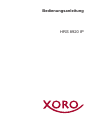 1
1
-
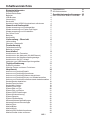 2
2
-
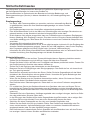 3
3
-
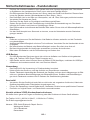 4
4
-
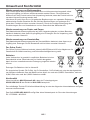 5
5
-
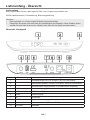 6
6
-
 7
7
-
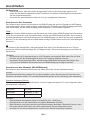 8
8
-
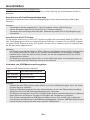 9
9
-
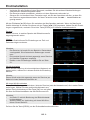 10
10
-
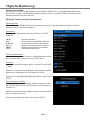 11
11
-
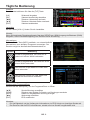 12
12
-
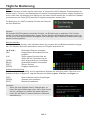 13
13
-
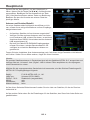 14
14
-
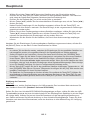 15
15
-
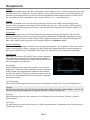 16
16
-
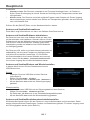 17
17
-
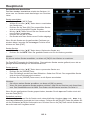 18
18
-
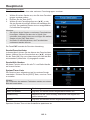 19
19
-
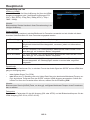 20
20
-
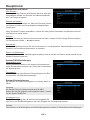 21
21
-
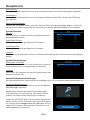 22
22
-
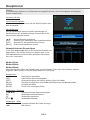 23
23
-
 24
24
-
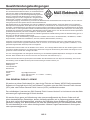 25
25
-
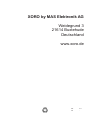 26
26
Verwandte Artikel
-
Xoro HRS 8670 LAN Bedienungsanleitung
-
Xoro HRS 8590 LAN Bedienungsanleitung
-
Xoro HRS 9199 LAN Bedienungsanleitung
-
Xoro HRS 9190 LAN Benutzerhandbuch
-
Xoro HRS 9198LAN Bedienungsanleitung
-
Xoro HRS 9300 HDD Bedienungsanleitung
-
Xoro HRS 9500 IP Bedienungsanleitung
-
Xoro HRS 8820 IP Bedienungsanleitung
-
Xoro HRS8664 / HRS8660 / HRS8659 / HRS8658 / HRS8566v2 / HRS8556v2 / HRS2610 Benutzerhandbuch
-
Xoro HRS 9500 IP Benutzerhandbuch